
Тоолвиз Тиме Фреезе је бесплатни програм за замрзавање система и стања Виндовс-а. Помоћу програма Тиме Фреезе можете да сачувате првобитно стање оперативног система Виндовс и заштитите рачунар од нежељених промена, од деловања злонамерних програма, нежељеног адваре-а итд..
По завршетку рада на рачунару, при новом покретању, Виндовс оперативни систем ће се вратити у првобитно стање, које је било у време када је на рачунару покренут Тоолвиз Тиме Фреезе..
Садржај:- Инсталирајте Тоолвиз Тиме Фреезе
- Замрзавање времена руссификације Тоолвиз
- Подешавања и коришћење алатке за замрзавање времена
- Закључци чланка
У програму Тоолвиз Тиме Фреезе можете једним кликом миша укључити „замрзавање“ система. Све даље промене на рачунару дешаваће се у виртуелном окружењу (Виртуелни систем), у такозваном "песку". Док радите на рачунару, можете изводити разне експерименте, посећивати опасне веб локације, инсталирати непознате програме итд. Истовремено, системски погон вашег рачунара биће заштићен од било каквих промена.
Након искључивања рачунара или поновног покретања система, све промене на рачунару ће бити отказане. Ваш оперативни систем ће се вратити у стање које је било у време покретања Тоолвиз Тиме Фреезе. Сва подешавања која су направљена у овом тренутку ће бити отказана, све датотеке преузете са Интернета биће избрисане са вашег рачунара, једном речју, све нежељене промене, на пример, током тог времена направљене од стране злонамерних програма на вашем рачунару, биће отказане..
Ваш рачунар ће се вратити у стање у којем је био пре "замрзавања" Виндовс-а помоћу програма Тоолвиз Тиме Фреезе. Само оне промене које су претходно извршене на листи за изузеће биће сачуване на вашем рачунару. У суштини, имаћете Виндовс оперативни систем који се не може избрисати..
Програм Тоолвиз Тиме Фреезе можете преузети са званичне веб локације произвођача: ТоолВиз са седиштем у Сингапуру. Бесплатна апликација ради у Виндовс оперативном систему.
Преузми ТоолВиз Тиме ФреезеИнсталирајте Тоолвиз Тиме Фреезе
Инсталирање Тоолвиз Тиме Фреезе-а на рачунар не би требало да изазове посебне потешкоће. Прво, у чаробњаку за инсталацију апликације кликните на дугме „Даље“, а затим пристаните на лиценчни уговор кликом на дугме „Прихвати“. Затим кликните на дугме „Даље“.
У прозору „Опциона подешавања“ од вас ће се тражити да изаберете подешавања за програм Тоолвиз Тиме Фреезе.
Пре свега, овде можете одабрати величину кеша која ће програм користити за свој рад.
Програм подразумевано задржава 5120 МБ за себе. Ова величина ће бити довољна у великој већини случајева. Овде можете повећати величину кеша који ће овај програм користити..
У овом прозору активирана је опција "Онемогући замрзавање времена у сигурном режиму Виндовс" тако да програм Тоолвиз Тиме Фреезе не ради када покренете безбедан режим у оперативном систему Виндовс. То је логично, у супротном корисник неће моћи да поправи проблеме на рачунару или изврши потребна подешавања након покретања система у сигурном режиму.
Остала подешавања (омогућите трајно „замрзавање“ системске партиције или омогућите заштиту лозинком) могу се обавити у главном прозору програма Тоолвиз Тиме Фреезе..
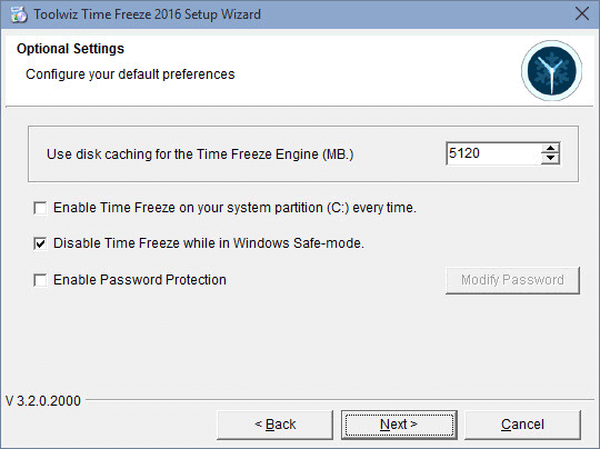
Након завршетка поступка инсталације, морат ћете поново покренути рачунар.
Након покретања Виндовс оперативног система, у оквиру са обавештењима појавит ће се икона програма. Помоћу ове иконе можете одмах покренути програм Тоолвиз Тиме Фреезе или прво отворити главни прозор услужног програма.
Ово је главни прозор апликације Тоолвиз Тиме Фреезе на енглеском језику.

Замрзавање времена руссификације Тоолвиз
Тоолвиз Тиме Фреезе ради на енглеском језику. Тамо је све једноставно, али ако ће вам бити лакше користити овај програм на руском језику, можете преузети неслужбени црацк Тоолвиз Тиме Фреезе са моје странице.
Пукотина Тиме Фреезе ТоолВиз-аЗатим у фасцикли за инсталацију програма замените оригиналну датотеку "Лангуаре" овом пукотином.
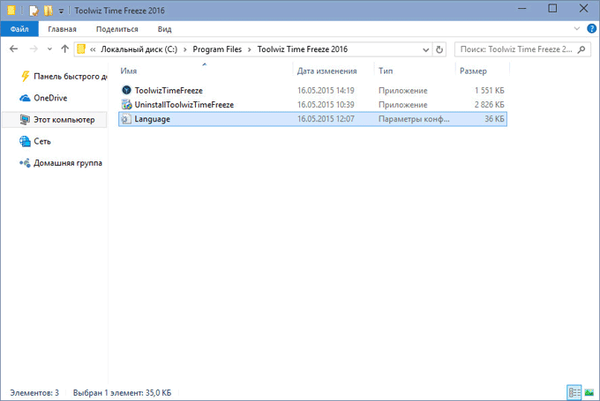
Након тога можете покренути програм Тоолвиз Тиме Фреезе. Интерфејс ове апликације сада ће бити на руском.
За оне кориснике који неће русификовати овај програм, дуплират ћу текст за подешавања на енглеском у заградама.
Ако је програм искључен (покреће се само услуга), тада ће икона апликације у области обавештења бити тамно смеђа, а када се програм покрене, икона апликације постат ће тамно плава.
Из контекстног менија можете одмах покренути програм одабиром ставке „Старт“ (Старт Тиме Фреезе). Да бисте отворили главни прозор програма, мораћете да кликнете на ставку "Прикажи главни прозор" (Прикажи програм).
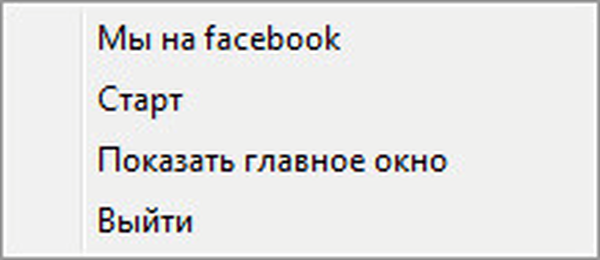
Овако изгледа главни прозор Тоолвиз Тиме Фреезе-а на руском језику.
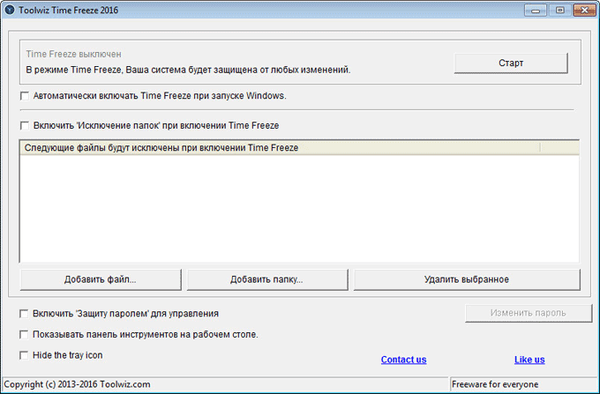
Подешавања и коришћење алатке за замрзавање времена
Ако активирате опцију „Аутоматски омогућите замрзавање времена када се покрене Виндовс.“ (Омогући аутоматски замрзавање времена када се покрене Виндовс), у овом случају програм Тоолвиз Тиме Фреезе покренут ће се одмах након покретања оперативног система. Када радите у овом режиму, након искључивања рачунара, сви сачувани или промењени подаци биће избрисани са рачунара.
У Тоолвиз Тиме Фреезе можете да изузецима додате одређене мапе и датотеке. Да бисте то учинили, морат ћете омогућити опцију „Омогући„ Искључивање мапе “када омогућите замрзавање времена“ (Омогући искључивање мапа када је Време замрзавања укључено).
Помоћу дугмета „Додај датотеку ...“ можете да додате било које датотеке изузецима. Помоћу дугмета „Додај мапу ...“ можете изузецима додати потребну фасциклу.
Датотеке и фасцикле смештене у изузетке неће бити замрзнуте у Тоолвиз Тиме Фреезе-у. Све промене извршене овим подацима биће сачуване на вашем рачунару..
Ако треба да уклоните било који изузетак, у изузетцима ћете морати да изаберете одговарајућу ставку, а затим кликнете дугме „Уклони изабрани један“.
Можете поставити лозинку за улазак у програмска подешавања ако више корисника истовремено користи ваш рачунар. Без познавања лозинке, други корисници неће моћи да мењају поставке ове апликације.
Можда ће вас такође занимати:- Сандбокие - покретање програма у песковнику или у изолованом окружењу
- Виндовс 10 Сандбок (Виндовс Сандбок): безбедан песак
Да бисте поставили лозинку, морат ћете активирати опцију „Омогући заштиту лозинком за контролу“. Након активирања ове ставке, морат ћете кликнути на дугме „Измени лозинку“ да бисте унели лозинку за програм.
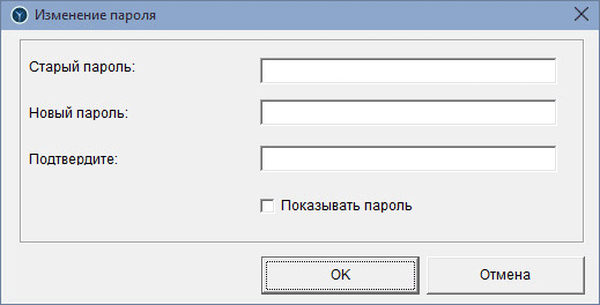
Након поновног покретања система Виндовс, приликом покушаја отварања главног прозора програма, може се отворити прозор за унос лозинке. Ако нисте поставили лозинку у програму, једноставно кликните на дугме "ОК" у овом прозору, након чега ће се отворити главни прозор програма.
Траку са алаткама можете инсталирати на радну површину рачунара. Да бисте то учинили, мораћете да омогућите опцију „Прикажи алатну траку на радној површини“.
Могуће је покренути Тоолвиз Тиме Фреезе програм како би се "замрзнуо" систем из области обавештења или из главног прозора апликације помоћу дугмета "Старт Тиме Фреезе"..
Програм можете искључити из главног прозора програма, користећи дугме Стоп (Стоп Тиме Фреезе), или из контекстног менија из обавештења. Након искључивања програма Тоолвиз Тиме Фреезе, морат ћете поново покренути рачунар.
Након новог покретања система Виндовс, све претходне промене на рачунару неће бити сачуване, Виндовс оперативни систем ће се вратити у стање које је имао пре покретања Тоолвиз Тиме Фреезе програма.
Закључци чланка
Бесплатни програм Тоолвиз Тиме Фреезе дизајниран је за одржавање почетног стања система. Након покретања ове апликације Виндовс ће се замрзнути, па ће системска партиција бити заштићена од промена. Након завршетка рада на рачунару, све промене које су током овог времена извршене на системском погону рачунара ће бити поништене, Виндовс оперативни систем ће се вратити у претходно стање.
Повезане публикације:- Смернице за сигурност интернета и рачунара
- Малваребитес Анти-Малваре - претрага и уклањање злонамјерног софтвера
- 360 Тотал Сецурити - бесплатан антивирус
- Како онемогућити Виндовс Дефендер - 7 начина
- Сам претраживач се отвара оглашавањем: како то поправити











